 |
 资源下载页
资源下载页

Camera Bits Photo Mechanic官方版是一款优秀的数码相片管理工具。用户使用Camera Bits Photo Mechanic最新版可以快速地旋转、预览、复制、删除、标记、水印、重命名、调整大小,并将IPTC元数据分别添加到照片中或批量添加到照片中。Camera Bits Photo Mechanic官方版通过使用代码替换特性,减少了为文件添加标题的时间,并提高了准确性。
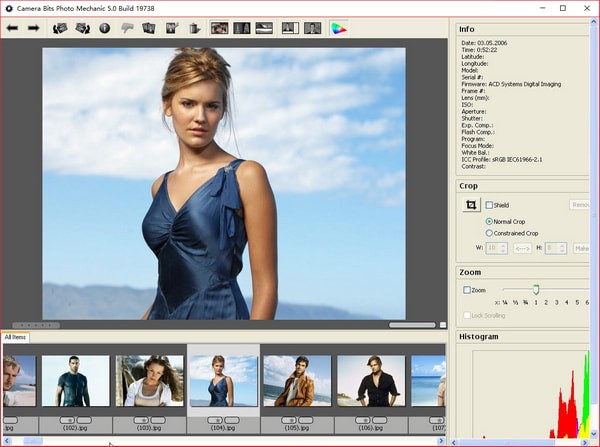
Camera Bits Photo Mechanic基本简介
Photo Mechanic是一款专业的数码相片管理软件,程序可以帮助你快速的进行相片的浏览、旋转、预览、复制、删除、增加标签等操作。支持多种浏览模式,支持批量重命名和批量对相片增加标题等功能,程序还独具先进的Image Variable技术,可以帮助你轻松的管理上千个图片文件!Photo Mechanic是一个独立的图像查看器,能快速便利地查看数码照片。它能在“contact sheet”窗口显示数码存储卡或文件夹中的“缩略图”,你能快速进行旋转、预览、复制、删除、作标签、重命名和添加关键词等操作,而且可以进行批处理。它可以帮你在预览方式中从近似的几张照片中找到最好的,还可以将选定的照片做成幻灯片,可以对显示的缩略图和预览进行ICC颜色管理,并能对几种Nikon和Canon的专业相机监测和插入Adobe RGB颜色。
Camera Bits Photo Mechanic软件亮点
相机位照片机制是一个照片“浏览器”设计与速度和易于使用的想法。你也可以称它为“照片编辑器”。但是,与其他的照片编辑程序不同的是,这些程序的设计目的是一次处理一张照片,以编辑其像素,而照片机制的设计目的是将一组照片放在一起,以管理它们。专业的照片编辑每天处理大量的照片,通常在截止日期之前,明白这个区别。他们的工作包括选择照片,而不是选择像素。
Camera Bits Photo Mechanic软件特色
1.照片机制将工作从工作流中取出
快速排序-照片机制帮助你快速找到你最好的照片。自定义排序方法可用于您的特定工作流。多线程软件在后台工作,以保持领先于你,所以图像出现得非常快。你可以全屏查看你的原始照片,并排比较相似的照片,删除不好的照片,在看幻灯片的时候给照片加标签,把你的管理员分类到多个文件夹中。
2.进口
Photo machine强大的Ingest实用程序可以让你同时从几张闪卡上复制图片,平铺目录结构,应用IPTC元数据(城市,州,摄影师的名字,版权,等等),在一个单独的硬盘上创建备份和重命名你的文件-所有这些都在一个步骤!在摄取期间打开联系人列表的功能允许您立即开始编辑您的文件,不再需要等待复制过程完成。
3.编辑
您可以快速地旋转、预览、复制、删除、标记、水印、重命名、调整大小,并将IPTC元数据分别添加到照片中或批量添加到照片中。调整捕获日期和时间,更改文件分辨率,或将ICC配置文件嵌入到jpeg中。锁定预览并将它们平移到一起,以便有效地比较细节。手动排列照片的任意顺序,包括跨多个文件夹。
4.注释
照片机制可以很容易地将公共“IPTC”(或元数据)信息(如城市、州、关键字和标题)立即添加到照片组中。通过使用代码替换特性,减少了为文件添加标题的时间,并提高了准确性。
5.输出
创建web图库、打印联系人表、将照片传输到ftp服务器或上载到PhotoShelter等在线服务。通过电子邮件发送照片给你的客户,或者将你的管理员的照片烧录到cd或dvd中存档。
配置它您的方式-让图像元数据工作,以自定义您的结果。你想在你的照片或网页上加上快门速度、光圈和标题信息吗- 按拍照者和状态重命名文件- 按城市或日期分类照片- 自动转换网页照片的颜色档案,使他们看起来最好,并保持小- 配置您自己的首选项或使用友好的默认值。
Camera Bits Photo Mechanic功能介绍
- 旋转你的jpeg文件而不损失质量。
- 显示文件Exif信息。
- 在幻灯片演示中标记文件。
- 结构化关键字功能使用分层排列的受控词汇表(CV)。
- 使用Show Map命令使用谷歌maps在窗口中绘制嵌入GPS坐标的照片。
- 锐化缩略图以便显示。
- 完全支持IPTC4XMP核心规格- UTF-8字符支持。
- 指定一个颜色类或5星评级。
- 内联拼写检查帮助您创建准确的IPTC标题。
- 用你选择的语言写IPTC说明。
- 新的可定制多行缩略图标签
Camera Bits Photo Mechanic使用方法
首次启动
当您第一次启动PhotoMechanic时,您会看到一个空的ContactSheet窗口和屏幕顶部的主菜单栏。有几种方法可以打开新的联系表。
1.选择文件>新建联系表选项卡(?N)在主窗口中打开空白的联系表。然后将一个文件夹拖放到联系表的主要部分。该文件夹内的任何图像将显示为一系列缩略图。
2.选择文件>打开联系表(?O)以打开一个现有文件夹作为新的联系表。将出现一个打开对话框,以便您可以导航到您希望使用的文件夹。
3.将桌面上的文件夹拖到PhotoMechanic图标上。
选择一个文件夹,PhotoMechanic将快速为该文件夹中的所有图像文件生成缩略图联系表。
您可以设置PhotoMechanic以各种方式启动。默认情况下,PhotoMechanic以空白的“联系表”窗口启动。您可以将其设置为显示“打开”对话框,也可以使其打开上次打开的“联系表”。该设置可以在首选项对话框的常规选项卡中设置。
联系表格
这是您将在PhotoMechanic中使用的主窗口,您将在其中查看文件夹中的所有图像文件。您可以一次打开多个联系表。它们将显示为“联系表”区域顶部的选项卡。您可以通过按住Control键并按向右或向左箭头键在它们之间快速切换。
图像显示为单个缩略图,图像文件名称显示在下面。将鼠标悬停在图像上最多可显示4个图标,其中两个用于旋转缩略图,一个用于IPTC信息显示,另一个用于触发预览窗口以查看更详细的信息。旋转仅在显示器上执行,它是PhotoMechanic的基本操作原理之一,尽可能不会对有价值的文件中的图像数据进行更改。
在每个缩略图下面都有一个小的复选框,用于'标记'图像和一个灰色条,即颜色类条,在随后的编辑中,该条会随着图像为彩色分类或星级分级而改变。
每个缩略图最多可以显示3行显示更多{变量}信息,非常像工具提示,但每个缩略图都显示。在联系表选项卡下的首选项中启用这些标签。
主视图
在工具栏上有一个滑块来控制拇指的大小;这是交互式的,也可以在首选项中设置为默认大小。关闭后返回到联系表时,缩略图大小将在首选项中设置。
在主区域窗口的顶部是Tabs,每个打开的ContactSheet一个。可以通过点击标签或在多个打开的窗口之间拖动来选择标签。这使得查看许多不同文件夹的许多联系表变得很容易。
PhotoMechanic具有上下文相关菜单。在缩略图上单击鼠标右键(或按住Ctrl键单击)或选择缩略图,将显示可用操作的菜单。相同的命令可以在各种菜单中找到。
在缩略图上单击鼠标右键以显示该上下文相关菜单。(在单个按钮上使用Ctrl键。)
视图窗格
有多种方式可以配置主视图,可以从视图下的主菜单中选择这些方法。
显示/隐藏工具栏在屏幕顶部主菜单下的工具栏上打开和关闭。它包含基本的文件操作图标,缩略图大小滑块,排序选项和颜色管理开/关。
导航器这是熟悉的文件夹视图,用于在计算机的目录结构中进行导航。使用此窗格选择希望PhotoMechanic制作联系表的文件夹。双击打开该文件夹作为新的联系表。选项-双击将文件夹添加到当前打开的联系表
收藏夹一个非常有用的窗格,您可以在其中将文件夹设置为收藏夹以加快导航。如果一个文件夹深藏在目录结构中并且需要经常引用它,这可能非常有用。
任务这显示了诸如存储卡摄取和FTP上传等事情的进展。如果关闭“摄取进度”对话框并需要再次查看,则可以在此处双击进度。
可以通过拖动窗格之间的分隔线来调整收藏夹和导航器的大小。双击拆分器将导致它们崩溃。双击折叠拆分器将使其展开到原始位置。
导航和收藏夹
文件夹的操作方式与其他程序中的操作方式大致相同,但PhotoMechanic通过收藏夹和导航器添加了细化功能,以便轻松访问常用文件夹。
导航器是一个熟悉的文件夹层次结构视图,可以通过拖动文件夹到达子文件夹等。通过将文件夹从导航器拖动到“收藏夹”面板,您现在基本上拥有了该文件夹的“快捷方式”,而无需完全协商文件夹层次结构。
一种好的工作方式是让您正在使用的文件夹在“收藏夹”窗格中可见,并使用它们来复制和移动文件。“收藏夹”和“导航器”均提供“复制选定项目”,并在其上下文菜单中移动选定项目。
将文件夹拖入“联系表”区域将以联系表的形式打开它。
您可以将图像从联系表视图拖到任何文件夹上以移动它们,或者按住Option键以复制它们而不是移动它们。
要删除“收藏夹”,请右键单击(按住Ctrl键并单击),然后选择“删除”。
“收藏夹”和“导航器面板”还有其他一些不错的改进:在导航器或收藏夹文件夹上单击鼠标右键(按住Ctrl键单击)以显示上述菜单。在PhotoMechanic的MacOSX版本中,您可以为文件夹设置颜色以帮助稍后区分它们。您可以在现有文件夹中添加一个新文件夹:父文件夹随后在其标题左侧显示一个小三角形,以表明它可以展开。
要将两个文件夹合并到一个联系表中,请右键单击(按住Ctrl键单击)要添加的文件夹,然后选择“在当前联系表打开”选项。选项-双击也会打开当前联系表窗口中的文件夹。
要记住您当前正在作为“联系表”选项卡浏览的一组文件夹,请使用“文件”菜单上的“记忆文件夹作为收藏...”菜单项。这将允许您为该组文件夹设置一个名称,一旦命名将导致在“收藏夹”面板中创建“多文件夹”收藏夹。
新创建的多文件夹最爱。要将其作为联系表打开,您可以双击它,也可以使用其上下文菜单将其打开。您也可以通过上下文菜单对其进行重命名或删除它。
联系表选项卡菜单
“联系表”选项卡具有右键单击上下文菜单,可以提供多个有用的命令。选项将根据是否选择图像以及是否打开多个选项卡而发生变化。
关闭此选项卡:仅关闭该选项卡,但打开其他联系表选项卡。
关闭全部但是这个标签:关闭其他标签,但保持活动标签打开。
在Finder中显示(OSX)/在资源管理器中显示(Windows):将显示联系表中显示的文件夹路径,并允许您在计算机上打开该文件夹。
添加到收藏夹:将该联系表添加到收藏夹窗格
在此处复制选定的项目:将选定的项目从一张联系表复制到新的工作表,并保持原件完好无损。
在此移动所选项目:将所选项目从一个“联系表”移动到新工作表。
Camera Bits Photo Mechanic安装步骤
1.在pc下载网下载Camera Bits Photo Mechanic最新版软件包
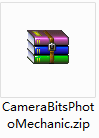
2.解压Camera Bits Photo Mechanic软件,运行文件
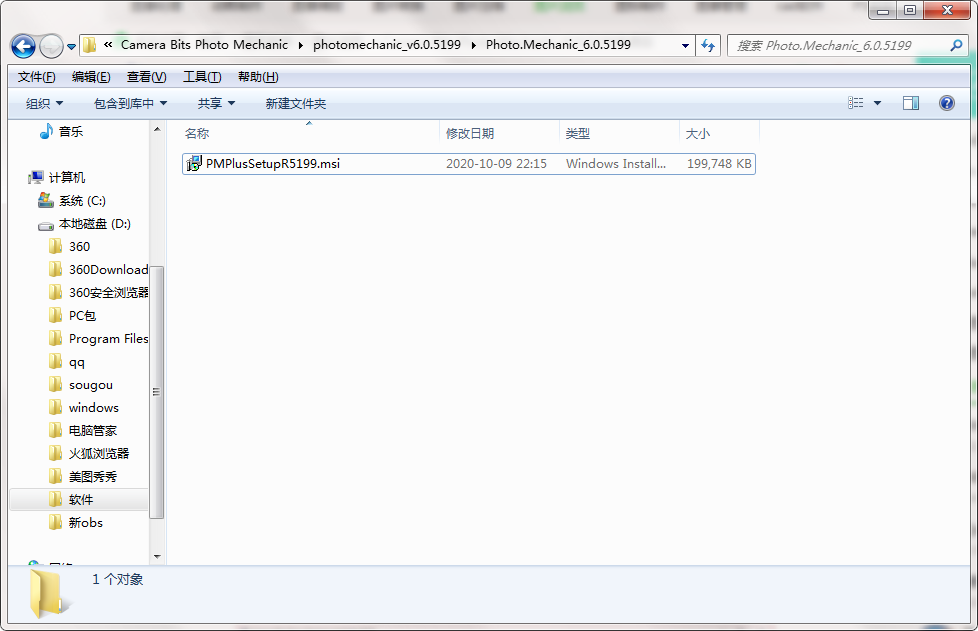
3.双击打开,进入Camera Bits Photo Mechanic软件界面,点击下一步
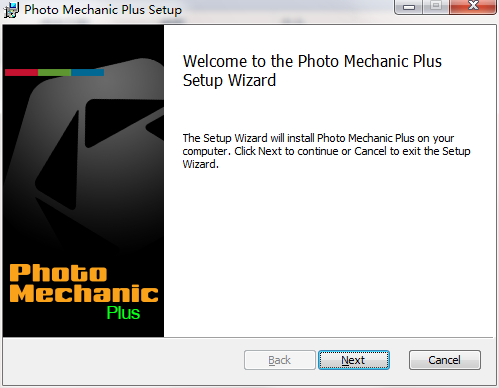
4. 请仔细阅读下面的安装许可协议,是否接受上述许可证协议的所有条款,点击我同意,点击下一步
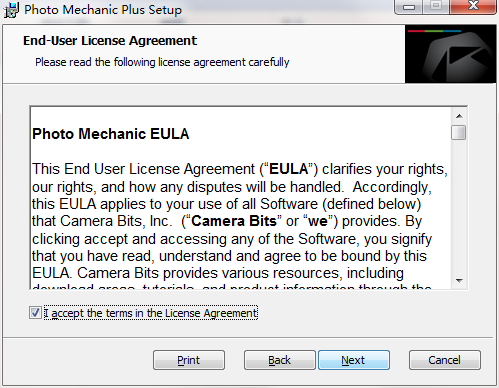
5.选择目的地位置,软件将被安装到以下列出的文件夹中,要选择不同位置,建入新的路径,点击下一步
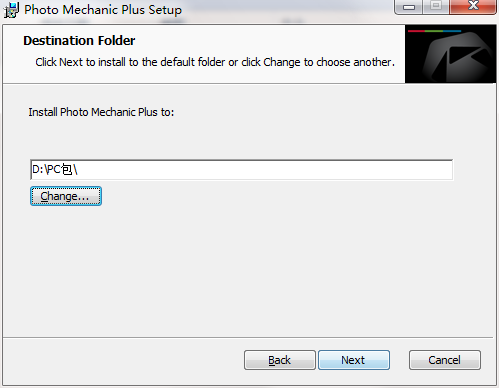
6.安装程序现在准备开始安装软件到您的电脑上,单击安装继续此安装程序
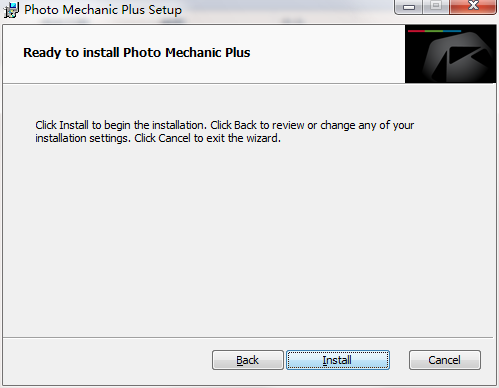
7.点击完成,Camera Bits Photo Mechanic软件安装成功
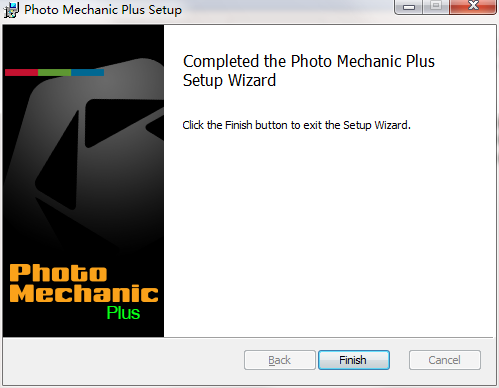
Camera Bits Photo Mechanic更新日志:
1.优化内容
2.细节更出众,bug去无踪
 coreldraw x4 sp2 中文版
coreldraw x4 sp2 中文版 coreldraw x6
coreldraw x6 acd see看图软件破解版
acd see看图软件破解版 exif信息修改器破解版
exif信息修改器破解版 cad破解版
cad破解版 coreldraw12简体中文版
coreldraw12简体中文版 mysticthumbs破解版
mysticthumbs破解版 aaalogo中文破解版
aaalogo中文破解版 ASharperScaling1.2中文版
ASharperScaling1.2中文版 AstroPanel5.0.0官方版
AstroPanel5.0.0官方版 光阴故事3.0免费版
光阴故事3.0免费版 adobe photoshop cs6
adobe photoshop cs6
?推荐使用第三方专业下载工具下载本站软件,使用 WinRAR v3.10 以上版本解压本站软件。
?如果这个软件总是不能下载的请点击报告错误,谢谢合作!!
?下载本站资源,如果服务器暂不能下载请过一段时间重试!
?如果遇到什么问题,请到本站论坛去咨寻,我们将在那里提供更多 、更好的资源!
?本站提供的一些商业软件是供学习研究之用,如用于商业用途,请购买正版。